釷Тийм нийтлэл нь Windows 10-д нээгдэхгүй байгаа тохиргоог засахад тусална.Хэрэв таны Тохиргоо апп нээгдэхгүй бол санаа зовох хэрэггүй.
Бид Windows 5 Тохиргоо програмтай холбоотой бүх алдааг засах 10 хялбар аргыг жагсаав.
Windows нь дэлхийн компьютеруудын 90 гаруй хувь дээр ажилладаг бөгөөд график дээрх амжилт нь энгийн, хэрэглэхэд хялбар хэрэглэгчийн интерфэйс (UI)-тай холбоотой юм.Windows 10-д тохиргоог нэвтрүүлсэн бөгөөд ашиглахад тун хялбар юм.Тохиргоотой харьцуулахад түүний өмнөх хувилбар болох Control Panel нь Windows-ийн өмнөх хувилбаруудад (жишээ нь Windows XP, 7, 8 гэх мэт) байсан бөгөөд хэрэглэхэд тийм ч хялбар биш байсан.
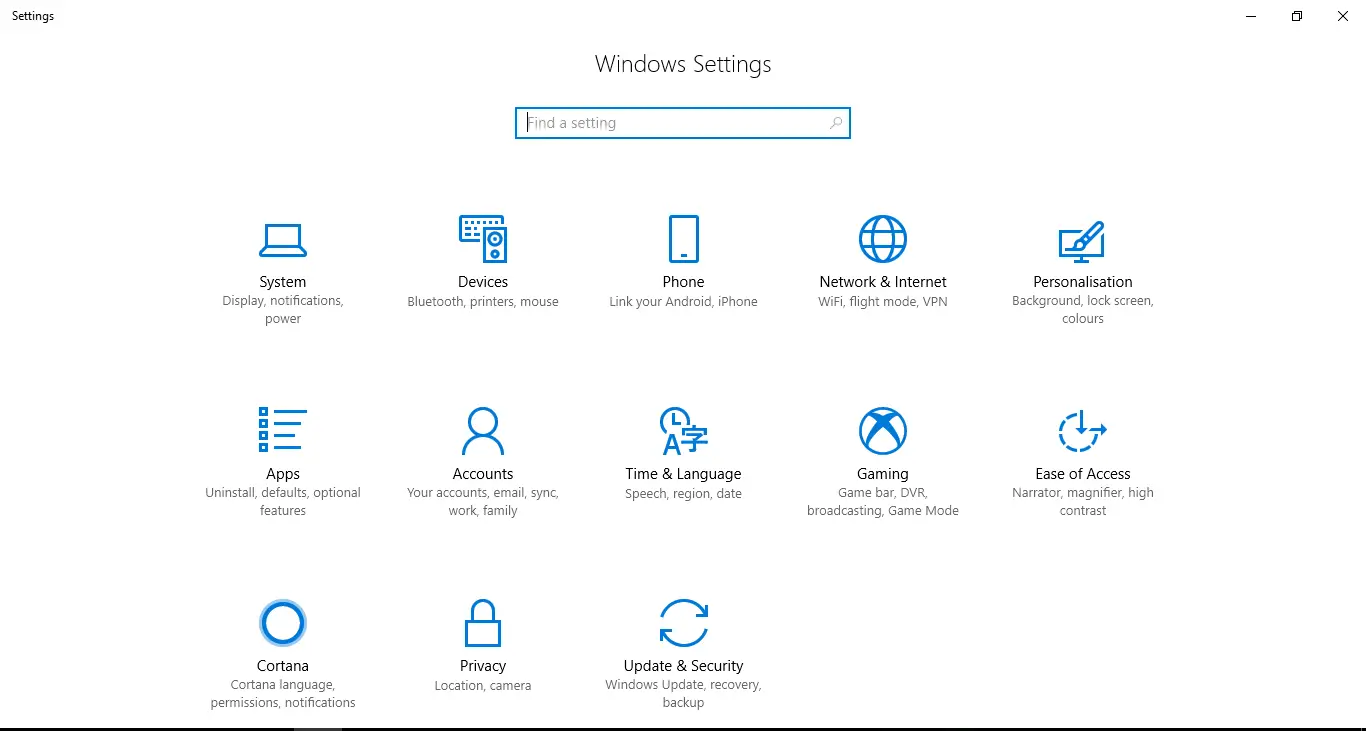
Windows 10-д тохирохгүй байгаа тохиргоог хэрхэн засах вэ
Зарим хэрэглэгчид энэ тухай мэдээлсэн байна"Тохиргоо" нь зүгээр л Windows дээр ажиллахгүйДунд зэрэгНээлттэй或Тохиргооны цэс нээгдсэний дараа хөлддөг/гацдаг, Майкрософт хамгийн сүүлийн үеийн шинэчлэлт дээр энэ асуудлыг засах зарим засварууд байгаа боловч зарим хэрэглэгчид (шинэчлэгдсэн эсвэл үгүй) энэ асуудалтай хэвээр байна!
Тохиргоонууд нь бүх функц болон үндсэн үйлдлүүдийг тохируулах, хянах хялбар арга юмшинэчлэлт, нууцлал, бүртгэл, сүлжээхүлээ!Тэгэхээр энэ нь Тохиргоо нээхээ больсон тохиолдолд та Windows-г шинэчлэх боломжгүй болно гэсэн үг, аймшигтай!Санаа зоволтгүй, бид үүнийг засах 5 аргыг санал болгож байна, таны хэрэгцээнд тохирсон нэгийг сонго.
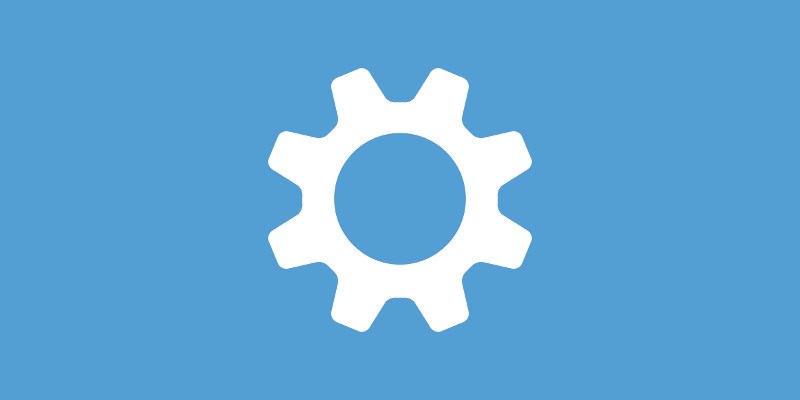
Стандарт үйлдлийн журам
Windows 8, 8.1, 7-оос Windows 10 хувилбар руу шилжиж байгаа хэрэглэгчид тохиргоог нээх боломжгүй нөхцөл байдалтай байнга тулгардаг тул зарим шинэ системийн файлууд нь хуучин файлуудтай зөрчилдөж, төөрөгдөл үүсгэж болзошгүй.Windows 10 хэрэглэгчид энэ асуудлыг шийдэхийн тулд дараах хоёр хувилбарыг ашиглаж болно."хяналтын самбар"хамт "коммандын шугам"(Windows Powershell).
Удирдлагын самбар нь Windows-д удаан хугацаанд ашиглагдаж байсан, илүү олон функц, үйлдэлтэй Тохиргооны сонирхол татахуйц бага хувилбар юм.Хэдийгээр Command Prompt нь Windows 10-д хамгийн бага хэрэглэгчдэд ээлтэй програм боловч үүнийг Windows 10-ийн тохиргооны өөр хувилбар гэж үзэж болно.
Гэсэн хэдий ч, хэрэв та тохиргоогоо өмнөх шигээ сэргээхийг хүсч байгаа гэдэгт итгэлтэй байгаа бол энэ гарын авлагыг дагана уу, гэхдээ шийдэл рүү шилжихээсээ өмнө эдгээр стандарт бус алхмуудыг дагана уу:
Х: Заримдаа энгийн дахин ачаалах нь гайхамшгийг бүтээдэг тул Windows-г дахин эхлүүлнэ үү.
B. Олон Windows хэрэглэгчид тохиргоог идэвхгүй болгох боломжтой гэдгийг мэддэггүй тул тохиргоог дахин харахын тулд бүртгэлийг ашиглан идэвхжүүлнэ үү.Бүртгэлийг өөрчлөх нь дэвшилтэт арга бөгөөд хэрэв та эргэлзэж байвал энэ алхамыг алгасаад алхмуудыг хийхээсээ өмнө урьдчилан сэргийлэх үүднээс системийг сэргээх цэгийг үүсгэж болно.
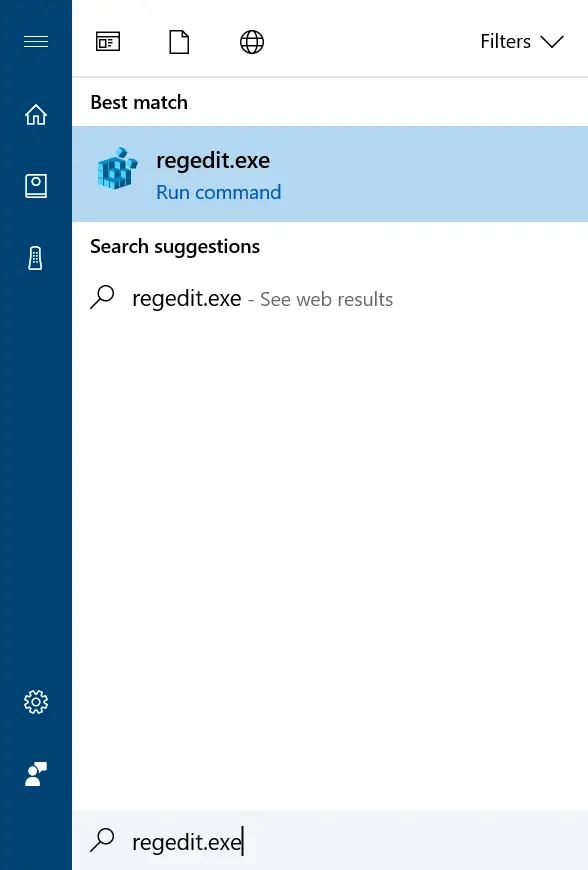
Нэг үе.inАжлын мөрөнд (Кортана)хайх " regedit.exe "ИрээрэйБүртгэлийг нээнэ үү, дараа нь эхний үр дүн дээр дарж эсвэл "Windows + R" товчийг дараад "regedit" гэж бичээд Enter дарна уу.
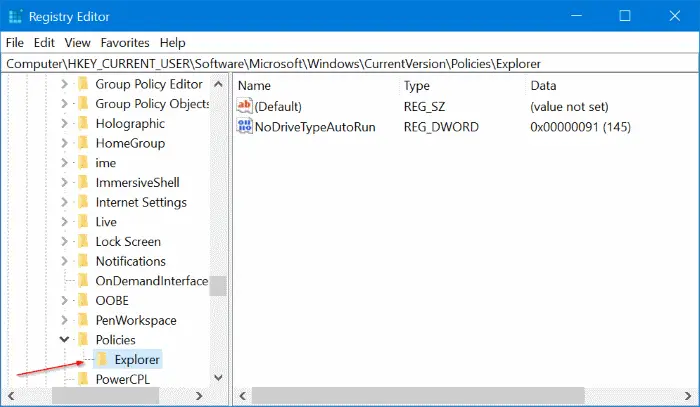
ii.Бүртгэлийн редакторын цонх нээгдэнэ.Зүүн талд фолдеруудын урт жагсаалт байх бөгөөд дурдсан фолдерыг олоод өргөжүүлэхийн тулд товшино уу - HKEY_CURRENT_USER Програм хангамж Microsoft Windows CurrentVersion Policy Explorer.
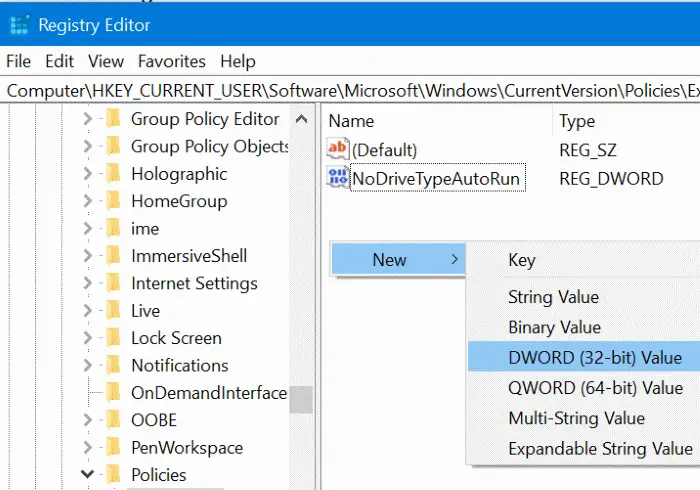
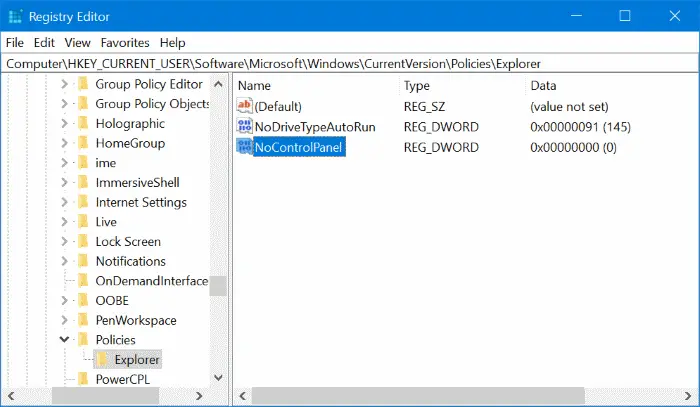
iii.Explorer хавтас руу орсны дараа баруун талд NoControlPanel файл байгаа эсэхийг шалгаад доорх зурган дээрх хоосон хэсэг дээр хулганы баруун товчийг дараад New гэснийг сонгоод дарна уу.DWORD (32 бит) утга.Утгын нэрийг " гэж оруулна уу. NoControlPanel "Гэж бичжээ.

iv.Шинэ NoControlPanel файл үүсгэгдэх бөгөөд файл дээр давхар товшоод Утгын өгөгдлийг " 0 "Би"Тохиргоо/Хяналтын самбар"-ыг идэвхжүүлэх", баХэмээн тогтоосонТэднийг идэвхгүй болгохын тулд "1" товчийг дарна уу.OK дарна уу.Гарсны дараа "г дарна уу. Windows + би , хэрэв тохиргоо асаагүй хэвээр байвал гарын авлагыг үргэлжлүүлнэ үү.
Тохиргооны програмыг засахын тулд шинэчлэлтийг суулгана уу
Хэдийгээр Windows сард нэгээс олон удаа шинэчлэлт хийдэг бөгөөд энэ нь заримдаа ядаргаатай байдаг ч шинэчлэлтийг зогсоохгүй байх нь таны асуудлыг шийдэж магадгүй юм.Энэ засварын үед бид хүлээгдэж буй шинэчлэлтүүдийг шалгаж суулгана.Хэрэв тохиргоо ажиллахгүй бол шинэчлэлтийг хэрхэн суулгах талаар та гайхаж байгаа тул дээр дурдсан хувилбаруудыг ашиглах болно:
Тушаалын мөр: Өндөр горимд командын мөрийг нээнэ үү (тусламж авахыг хүсвэл "Windows програмуудыг хэрхэн дахин суулгах" хэсгээс үзнэ үү).бичих"
wuauclt.exe /updatenow , дараа нь Enter дарна уу.Хэрэв өөр зүйл болохгүй бол олон удаа оролдоно уу, эс тэгвээс суулгах шинэчлэлт байхгүй байж магадгүй.
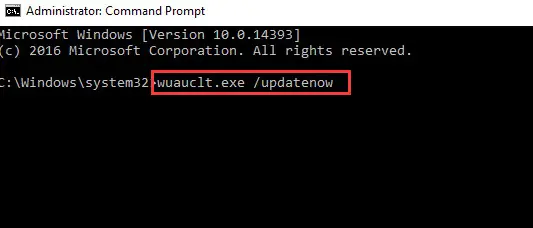
Хяналтын самбар: Энэ нь ижил зүйлийг хийх өөр нэг арга бөгөөд taskbar дээрээс ижил зүйлийг хайж Control Panel-г нээнэ үү.Баруун дээд буланд "шинэчлэлт" гэж хайгаад "шинэчлэх" гэснийг товшино уу.Суулгасан шинэчлэлтүүдийг үзэх"Хэрэв байгаа бол хүлээгдэж буй шинэчлэлтүүдийг суулгах.
Тохиргоо ажиллахгүй байгаа алдааг засахын тулд Windows-ийн алдаа засварлагчийг ашиглана уу
Хэрэв та Windows-ээс гаргасан алдаа засварлагчийг ашиглаж байгаа бол үүнийг үр ашиггүй гэж үзэж, энэ аргыг алгасаж магадгүй юм.Windows-ийн алдаа засварлагч нь сүүлийн жилүүдэд зөвхөн асуудлыг илрүүлэх төдийгүй тэдгээрийг шийдвэрлэхэд ихээхэн сайжирсан.Асуудлыг олж засварлахын тулд бид хяналтын самбарыг нээх хэрэгтэй.
Хяналтын самбараас "алдааг олж засварлах" гэж хайгаад эхний үр дүнг дарна уу."Хөтөлбөрүүд" хэсэгт үүн дээр дарж алдааг олж засварлагчийг ажиллуулна уу.Мөн "Систем ба аюулгүй байдал" хэсгийг шалгана уу.
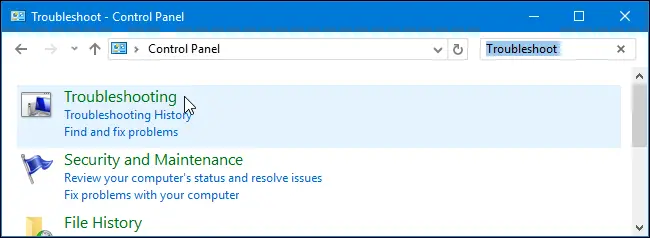

SFC/Scannow ашиглан засварлана
Windows-ийн асуудал бүрийг командын мөрийг ашиглан шийдэж болно.Энд бид Windows-д асуудал (гэмтсэн файл/програм гэх мэт) байгаа эсэхийг шалгах болно."Командыг ашиглана уу" sfc / сканнердах ", энэ нь бүх эвдэрсэн файлуудыг кэштэй файлаар солих болно.
1. Даалгаврын мөрөнд "Command Prompt" гэж хайж эсвэл "Windows + R" товчийг дараад "cmd" гэж хайгаад Тушаалын мөрийг нээнэ үү.**Тэмдэглэл: Энэ командыг ажиллуулахын тулд администраторын горимд командын мөрийг нээнэ үү.**
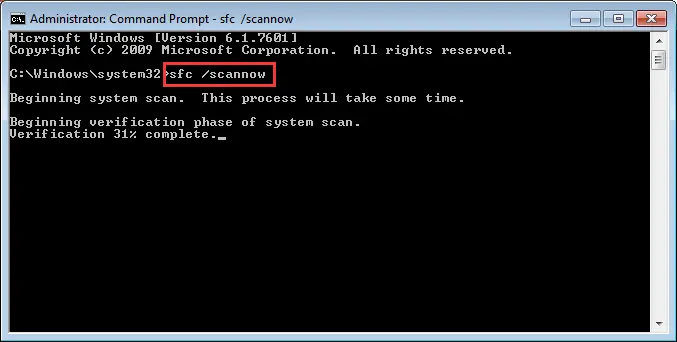
2. командын мөрөнд Бичих эсвэл хуулж буулгах" sfc / сканнердах "Гэж бичжээ.Скан хийж дуустал хүлээнэ үү.Асуудал шийдэгдсэн эсэхийг шалгахын тулд Тохиргоо програмыг нээнэ үү, үгүй бол үргэлжлүүлнэ үү.
Windows програмуудыг дахин суулгана уу
Энэ аргын хувьд бид Тохиргооны програмыг дахин суулгах болно, гэхдээ catch нь ашиглах тушаал бөгөөд түүний ажиллах арга нь бүх Windows програмыг дахин суулгах бөгөөд энэ явцад та ямар ч чухал өгөгдлийг алдахгүй.Үүний тулд бид Command Prompt / Windows Powershell ашиглана.
1. Administrator горимд командын мөрийг нээгээд, ажлын талбараас Command Prompt-ийг хайж олоод, эхний үр дүнг хулганы баруун товчийг дараад "Администратороор ажиллуулах" дээр дарна уу эсвэл "Start" товчлуур дээр хулганы баруун товчийг дарж, "Command Prompt" дээр дарна уу ( Админ). .

2. Command Prompt цонх нээгдэнэ.Энэ командыг хуулж аваад "-д буулгана уу. Get-AppXPackage | Foreach {Add-AppxPackage -DisableDevelopmentMode -Бүртгүүлэх "$($_.InstallLocation)AppXManifest.xml"} ”, хашилтыг нэг удаа хасна. Enter дарж суулгаж эхэлнэ.Хийж дууссаны дараа компьютераа дахин асааж, тохиргоо ажиллахгүй бол дараагийн арга руугаа үргэлжлүүлнэ үү.
Дүгнэлт
"Системийг дахин тохируулах", "шинэ админ бүртгэл үүсгэх" гэх мэт үүнийг засах өөр аргууд байдаг боловч эдгээр хоёр арга нь өргөн цар хүрээтэй бөгөөд дэвшилтэт арга бөгөөд өгөгдөл алдагдахад хүргэдэг тул орхигдсон.Дээрх шийдэл мэдээж хэрэг болноWindows дээр тохиргоог нээхгүй байна.Бид мөн гуравдагч талын програмуудыг шаардлагагүй байсан тул орхисон.


![Windows хувилбарыг хэрхэн харах вэ [маш энгийн]](https://infoacetech.net/wp-content/uploads/2023/06/Windows%E7%89%88%E6%9C%AC%E6%80%8E%E9%BA%BC%E7%9C%8B-180x100.jpg)

